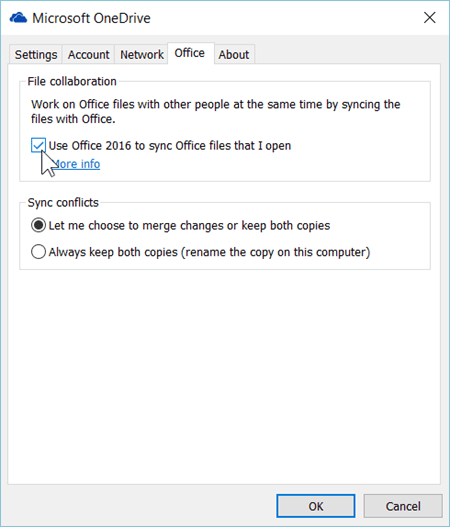Мицрософт Оффице је можда најчешће коришћени програм у оперативном систему Виндовс 10 или, у том погледу, у било којој верзији оперативног система Виндовс. Ако сте професионалац, МС Ворд, Екцел и Поверпоинт су нешто што вам редовно треба. Ове апликације су најприкладније за рад на текстуалним документима, табелама за чување података и у презентацијске сврхе.
Међутим, ове апликације могу понекад постати троме, због чега се отварају врло споро. Ово може бити фрустрирајуће док радите на пројекту, али постоји начин на који можете брже отворити Оффице документе. Да видимо како.
# 1 - Како поправити Мицрософт Ворд врло споро у Виндовс 10 помоћу опција датотека
Изаберите било коју апликацију МС оффице-а која се споро отвара на вашем рачунару. У овом случају за пример смо узели реч МС.
Корак 1: Отвори МС Ворд > Кликните на Филе језичак у горњем левом углу документа.

Корак 2: Кликните на Филе таб> кликните на Опције у контекстном менију.

Корак 3: У Опције речи прозор> кликните на Напредно таб на левој страни окна> на десној страни окна, померите се доле до
Генерал категорија> опозовите избор Ажурирајте аутоматске везе на отвореном опција> притисните У реду.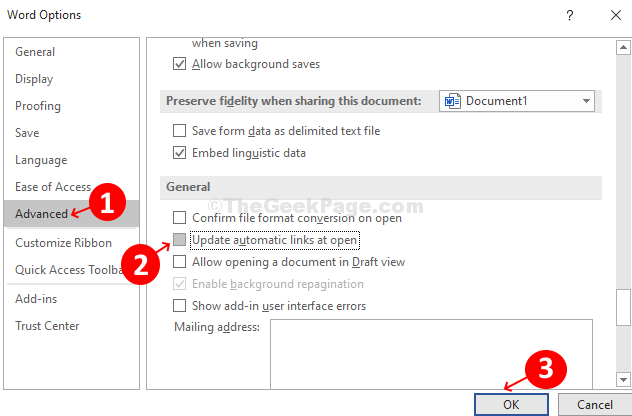
*Белешка - Пресинг У реду сачуваће промене и вратиће вас на отворено Ворд доц. Сада кликните на Филе и онда Опције поново доћи до Опције речи прозор.
Корак 4: На левој страни окна кликните на Центар поверења > на десној страни окна кликните на Подешавања центра за поверење дугме. Притисните У реду да бисте сачували промене и изашли.
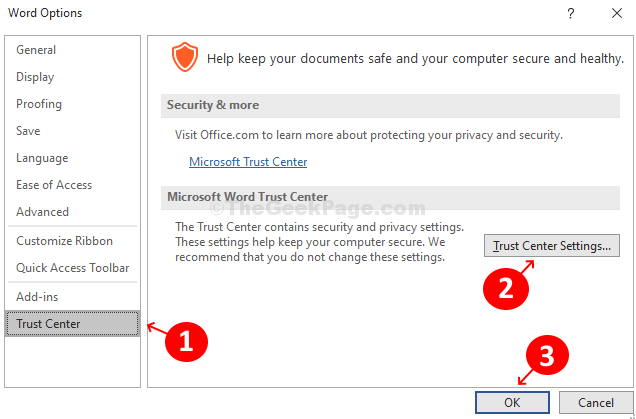
Корак 5: У Центар поверења прозор> на левој бочној плочи кликните на Заштићени поглед > на десној бочној плочи поништите све опције испод Заштићени поглед категорија. Притисните У реду да бисте сачували и изашли.
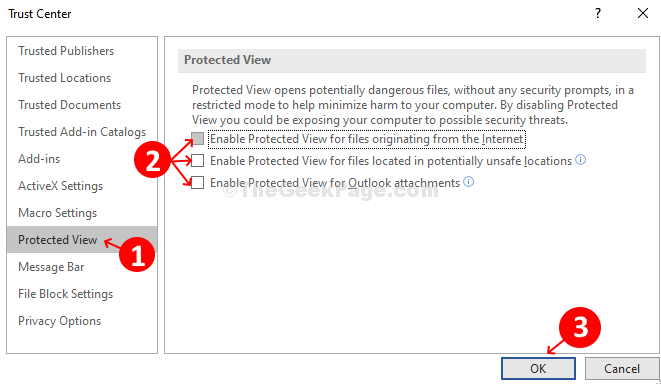
Корак 6: Поново кликните на Филе> Оптион> на левој страни прозора кликните на Макро подешавања > на десној страни панела кликните радио дугме поред опције - Онемогућите све макронаредбе без обавештења. Сада притисните У реду дугме да сачувате промене и изађете.
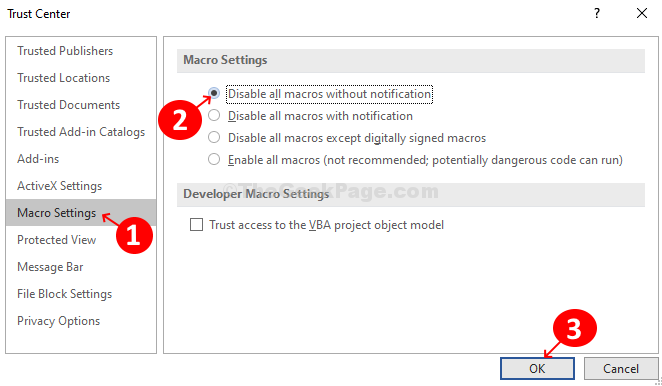
Ти си готов. Сада можете покушати да отворите МС Ворд и он ће се одмах отворити.
# 2 - Како поправити Мицрософт Екцел врло споро отварање у оперативном систему Виндовс 10 помоћу опција датотека
Корак 1: Поновите исти поступак са МС Екцел од Корак 1 до Корак 2.
Корак 2: На левој страни панела кликните на Напредно > на десној страни панела> Генерал категорија> опозовите избор Затражите да ажурирате аутоматске везе. Притисните У реду да бисте сачували и изашли.
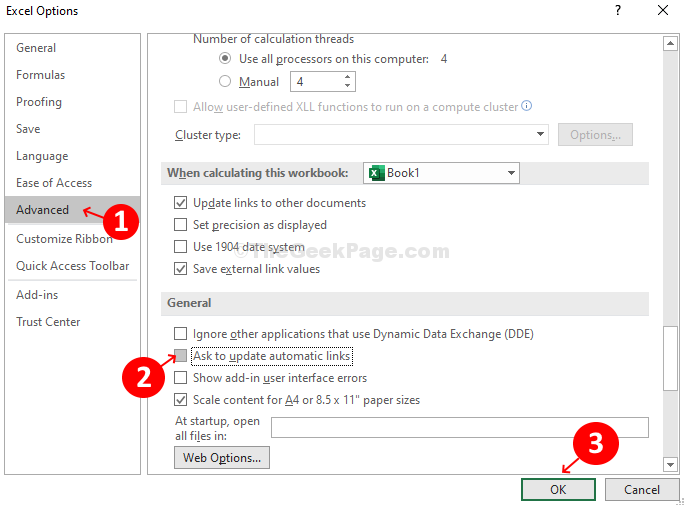
Корак 3: Поновите кораке из 4. корак до Корак 6 као у случају са МС Ворд.
Завршили сте са МС Екцел конфигурације и одмах ће се отворити.
# 3 - Онемогућите Оффице Синц у поставкама уређаја
1. Десни клик на икону Онедриве на Таксбару, а затим кликните на подешавања.
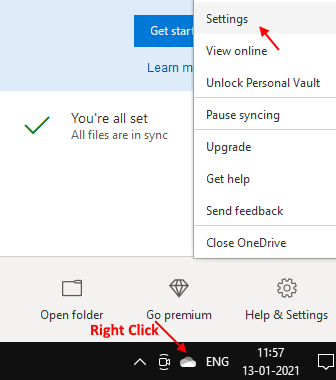
2. Кликните на Оффице Таб.
3. Опозовите избор Користите опцију Оффице то Синц филес.
4. Кликните на У реду.